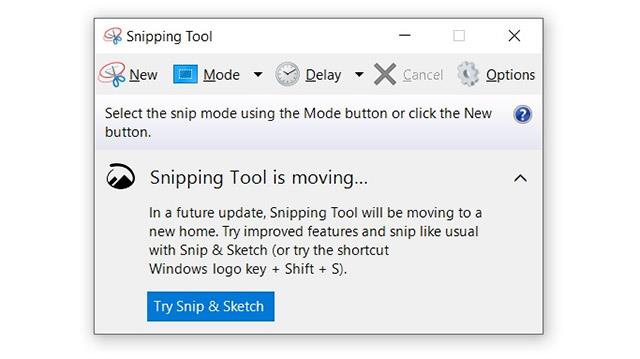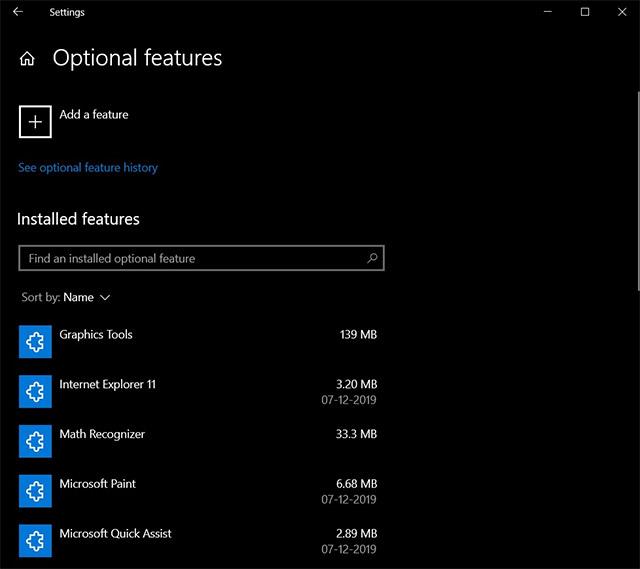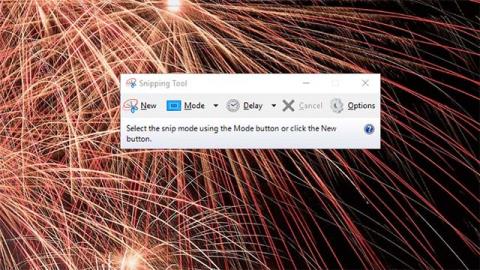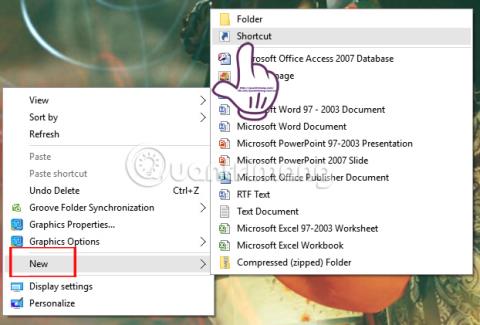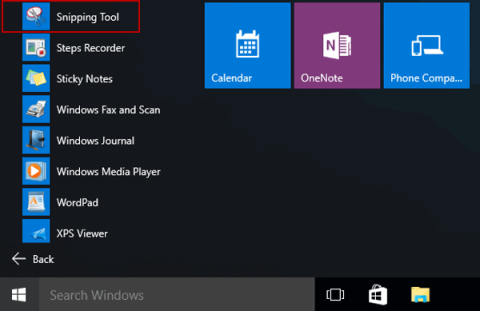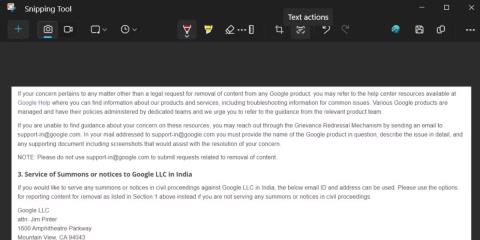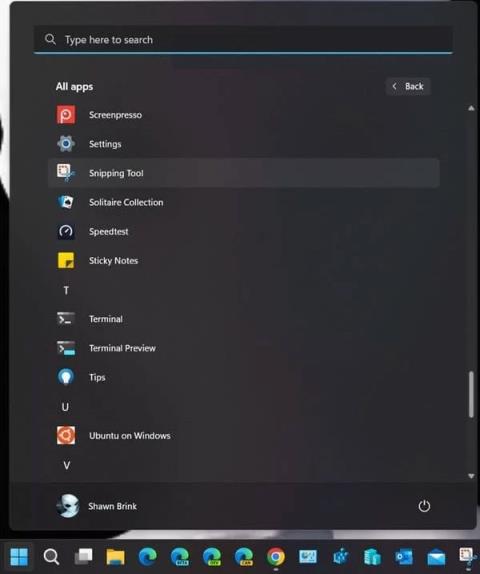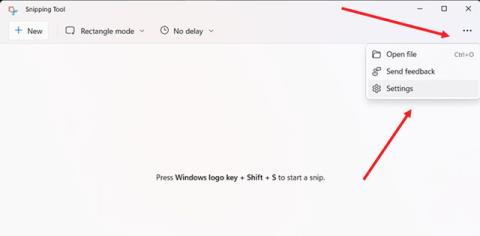Ak používate Windows pravidelne, určite vám nie je cudzí nástroj na vystrihovanie. Toto je aplikácia pre Windows, ktorá umožňuje používateľom rýchlo vytvárať a upravovať snímky obrazovky. Táto aplikácia je vyvinutá spoločnosťou Microsoft a je predvoleným nástrojom dostupným vo všetkých moderných operačných systémoch Windows vrátane Windows 7, Windows 8.1 a Windows 10. To znamená, že ju nemožno odinštalovať mimo systému.
Ako sa však Windows 10 vyvíja a stáva sa modernejším, určité funkcie budú odstránené alebo sa stanú možnosťami na „zefektívnenie“ systému. V roku 2018 spoločnosť Microsoft potvrdila, že nástroj Snipping Tool bude ukončený a nová aplikácia s podobnou funkciou s názvom „Snip & Sketch“ sa stane predvoleným nástrojom na snímanie obrazovky platformy.
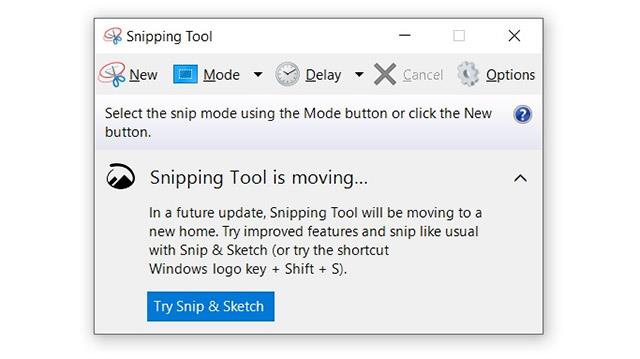
Nástroj na vystrihovanie je nahradený nástrojom Snip & Sketch
V najnovšej aktualizácii systému Windows 10 z októbra 2020 je však starý nástroj na vystrihovanie stále predinštalovaný a nemožno ho odstrániť, čo spôsobuje, že systém Windows 10 má súčasne 2 aplikácie s rovnakými funkciami. plytvá systémovými zdrojmi.
To sa čoskoro zmení v pripravovanej predbežnej aktualizácii, keď spoločnosť Microsoft oficiálne urobí z nástroja Snipping Tool „voliteľnú funkciu“ systému Windows 10, čo znamená, že používatelia ho môžu úplne odinštalovať, ak chcú.
Môžete to urobiť prostredníctvom aplikácie Nastavenia alebo prechodom priamo na stránku Voliteľné funkcie, ako je znázornené na snímke obrazovky nižšie.
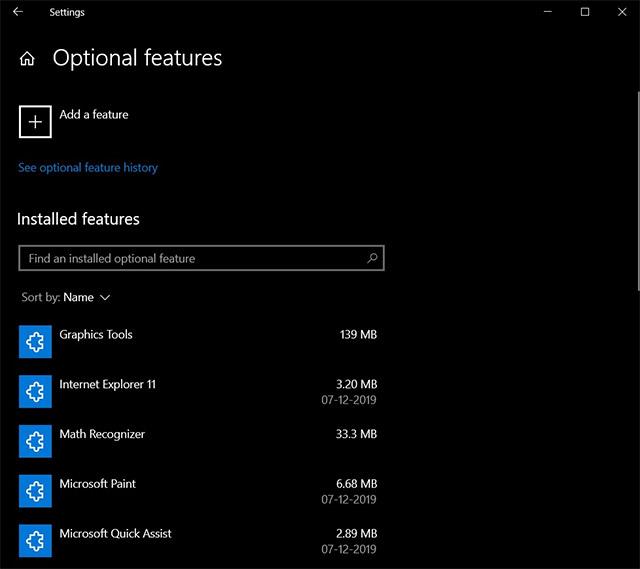
Nástroje uvedené v časti Voliteľné funkcie možno odstrániť
Po odinštalovaní nástroja Snipping Tool úplne zmizne zo systému Windows. Tento nástroj sa vám už nebude zobrazovať vo výsledkoch vyhľadávania systému Windows ani v ponuke Štart. Systém Windows 10 vás zároveň nevyzve na preinštalovanie nástroja Snipping Tool, ale namiesto toho odporučí použiť aplikáciu Snip & Sketch.
Nástroj na vystrihovanie bol prvýkrát predstavený so systémom Windows Vista a bol jednou z najpokročilejších funkcií systému Windows 7. Tento nástroj vám v podstate umožňuje rýchlo fotiť celú obrazovku alebo konkrétne oblasti.
Snip & Sketch je náhradou nástroja Snipping Tool a bol vyvinutý na základe princípov UWP spoločnosti Microsoft. Pomocou aplikácie Snip & Sketch môžete tiež vytvárať snímky obrazovky otvorených okien, celej obrazovky, obdĺžnikových a voľne tvarovaných oblastí.
Tým, že spoločnosť Microsoft umožňuje používateľom odstraňovať staré nástroje, ako je nástroj Snipping Tool, uľahčuje inštaláciu náhradných nástrojov tretích strán v systéme Windows 10.
Okrem nástroja na vystrihovanie existovalo v minulosti mnoho známych predvolených aplikácií systému Windows, ktoré sa teraz stali voliteľnými aplikáciami. Medzi ne patrí Connect (nástroj na vysielanie obrazovky), Maľovanie, WordPad a Poznámkový blok... Všetky sa stali možnosťami počnúc aktualizáciou systému Windows 10 z mája 2020.